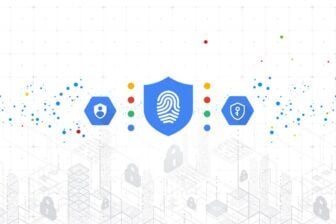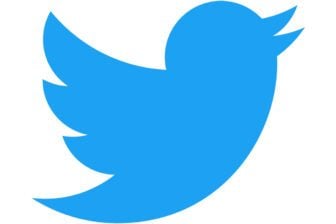Vous avez sans doute remarqué que de plus en plus de sites Web demandent votre autorisation pour vous envoyer des notifications. Si celles-ci peuvent s’avérer très pratiques pour rester au courant des dernières nouveautés proposées par un site, bien souvent, vous choisissez d’ignorer l’alerte en cliquant sur « Plus tard ».
Malheureusement, à chaque nouvelle visite, la demande d’autorisation pour vous envoyer des notifications apparaîtra, et cela jusqu’à ce que vous preniez une décision.
Pour éviter d’avoir à gérer ces demandes à chaque fois que vous visitez un site, il est tout à fait possible de désactiver la fonctionnalité. Tout comme sur Google Chrome, Firefox permet de désactiver ces pop-up un peu trop intrusifs.
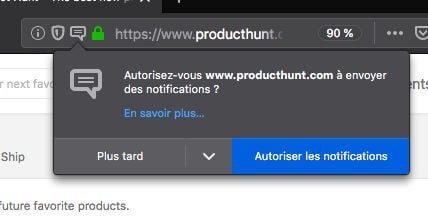
1. Accédez aux Préférences du navigateur
Ouvrez Firefox, cliquez sur le bouton permettant de déployer le menu principal, et rendez-vous dans les Préférences du navigateur.
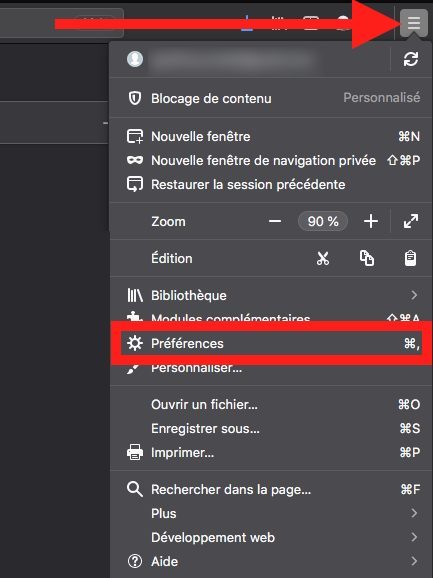
2. Entrez dans les paramètres de Vie privée et sécurité
Dans le menu affiché à gauche, cliquez sur Vie privée et sécurité. Faites défiler les options proposées jusqu’à atteindre la section dédiée aux Permissions.
Repérez la ligne consacrée aux Notifications et cliquez sur le bouton Paramètres.
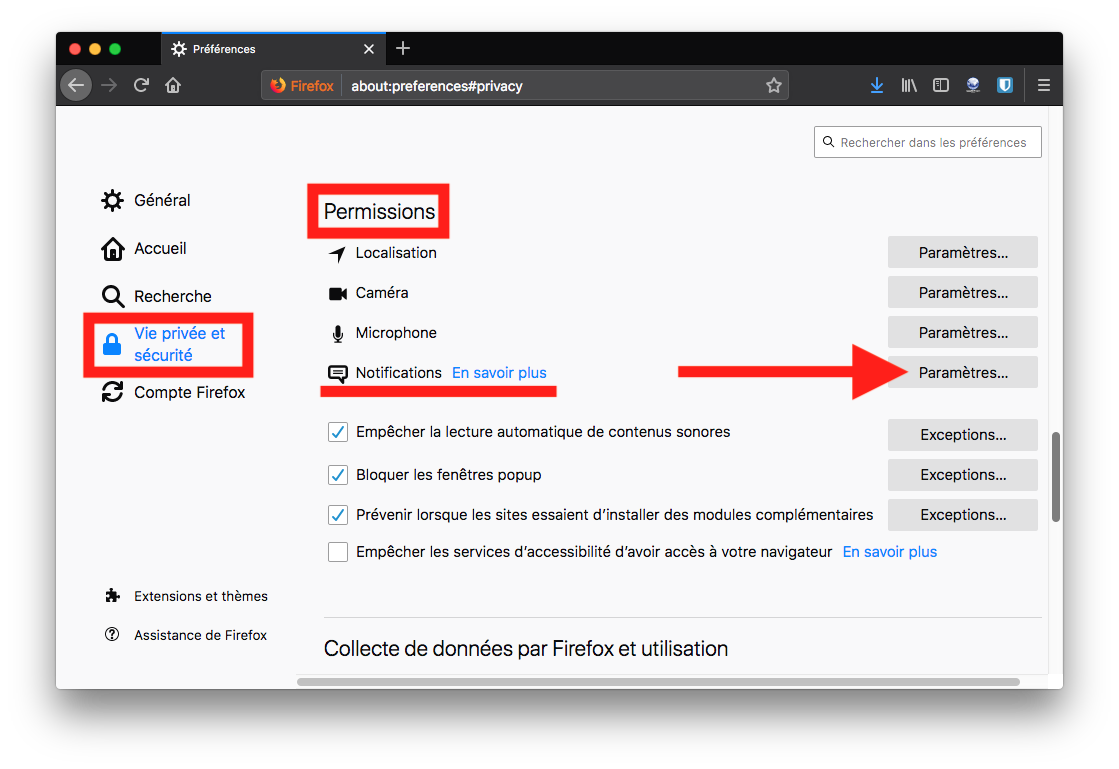
3. Bloquez les nouvelles demandes
Dans la fenêtre qui s’affiche, cochez la mention Bloquer les nouvelles demandes d’activation des notifications affichée en bas de page.
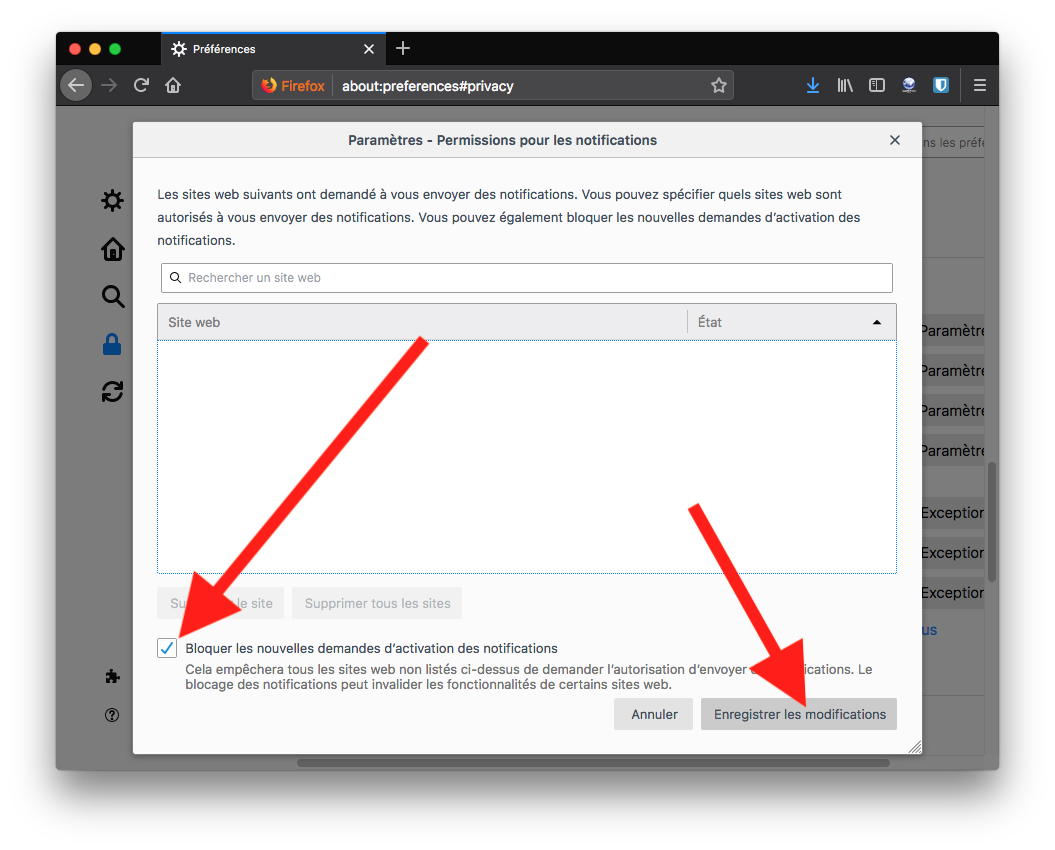
Validez vos préférences en cliquant sur le bouton Enregistrer les modifications.
🔴 Pour ne manquer aucune actualité de 01net, suivez-nous sur Google Actualités et WhatsApp.